スマートフォンのパスコードを忘れてしまったり、何度も誤入力をしてしまったことで端末がロックされると、非常に困った状況になります。仕事で使っている端末や、大切なデータが入ったスマホであれば、なおさら冷静な対応が求められます。
この記事では、AndroidとiPhoneのそれぞれについて、代表的なパスワード解除方法と、ロックされた状態に応じた具体的な対処法をわかりやすく解説します。
パスワードの解除が困難なときや、端末内に大切なデータがある場合には、無理な操作を避け、パスワード解除やデータ保全に特化した専門業者に相談することが安全です。
この記事を書いた人
目次
スマホで使われる一般的なパスワードの種類
近年、パスワードの突破技術が高度化していることから、従来の文字列だけで構成されたパスワードに加え、さまざまな形式の認証方式が併用されるようになってきました。
以下には、主にスマホで使用される代表的なパスワード・ロック方式についてご紹介します。
| 認証方式 | 概要 | 特徴/セキュリティレベル | ソフトツールでの解除難易度 |
|---|---|---|---|
| パスコード/PIN | 数字のみの短い暗証番号。スマホやMicrosoftアカウントなどに使用。 | 端末と紐づいているため安全性は高いが、単体では突破されやすい。 | 低〜中 |
| パスフレーズ | 複数の単語を組み合わせた長いパスワード。FBIも推奨。 | 総当たり攻撃に強く、安全性が高い。ただし覚えにくさが課題。 | 高 |
| スワイプ | 画面をなぞってロック解除する方式。主にAndroidで使用。 | 誰でも解除できるためセキュリティ性は非常に低い。 | 極めて低い |
| 二段階認証 | パスワード+確認コードで認証。SMS・メール・トークン等。 | 不正ログイン防止に有効。ネットバンキングなどで多用。 | 極めて高い |
| Smart Lock | 特定条件下で端末のロックを自動解除する機能。Android搭載。 | 利便性とセキュリティを両立。場所・時間・端末連携に対応。 | 条件次第で低 |
| 生体認証(指紋・顔・虹彩) | ユーザーの身体的特徴で認証。スマホやPCに広く普及。 | 安全性が非常に高いが、本人不在時の解除が困難になる場合も。 | 非常に高い |
市販のロック解除ソフトウェアや無料ツールは一見便利に見えますが、その裏側でどのような処理が行われているかは利用者には分からないことが多く、情報漏洩やマルウェア感染など深刻なリスクを伴う可能性があります。
そのため、セキュリティ対策の観点からは、最初から正規のフォレンジック調査会社やデジタル調査サービスに相談することが最も安全で確実な手段です。
当社デジタルデータフォレンジックでは、スマホやPCなどのデジタル機器を対象に、データの保全・調査・分析を行う「フォレンジック調査」を提供しています。サイバー犯罪、情報漏洩、不正行為の実態解明にも幅広く対応しています。
社内には専門的な技術を持つフォレンジックエンジニアが在籍しており、ISO27001認証とPマークの認定も受けています。官公庁・上場企業をはじめ、法人・個人まで幅広いインシデントに対応可能です。
パスコード解除、データ抽出、証拠となるデータ保全が必要な際は、まずはお気軽にご相談ください。
スマホのパスワードが解除できない時にやってはいけないこと
スマートフォンのパスワードを忘れてしまった場合、自己判断で操作を続けると、データが消えたりアカウントが完全にロックされたりする可能性があります。
パスワードを思い出せない場合に避けるべき行動について、以下にまとめています。
何度もパスワードを入力し続けない
iPhoneでは、パスワードを連続で誤入力すると待機時間が延び、10回連続で間違えると端末が初期化され、保存データがすべて削除される設定になっています(※「データ消去」機能が有効な場合)。
iOSのバージョンや端末の状態(オンライン/オフライン)により挙動に違いはありますが、一度初期化が実行されるとデータの復旧は非常に困難です。
状況によっては、パスコードを解除せずにデータを抽出できるケースもあります。誤入力でロックがかかる前に、デジタルフォレンジックの専門家へ早めに相談するのが安全です。
解除ソフトを安易に使わない
一般的なパスワード解除ツールの多くは、「ブルートフォース(総当たり)」という手法を使っており、特定の条件下でしか効果を発揮しません。インターネット上には多数の「解除ソフト」が出回っていますが、内部で何を実行しているか分からないものも多く、非常に危険です。
中にはマルウェアやスパイウェアが仕込まれており、個人情報の漏えい・ウイルス感染・遠隔操作といった深刻な被害になった事例もありますので、無料や市販のソフトでも安全とは限りません。
参考資料:Bleeping Computer
セキュリティの観点からも、最初から信頼できるフォレンジック専門業者に相談するのが最も確実です。ツールに頼らず、安全にロック解除しデータを守るには専門家の対応が不可欠です。
アカウントを削除しない
パスワードが分からなくても、Apple IDやGoogleアカウントなど端末に紐づくアカウントは削除しないでください。削除すると写真や連絡先などのクラウドデータが消え、ロック解除も困難になります。
まずは公式の再設定手順を試し、それでも解決しない場合はリセットする前に一度専門業者にご相談いただくことが安全です。
Androidスマホのパスワードを解除する5つの方法
Androidスマートフォンのパスワードを解除する方法はいくつかあります。ただし、解除の過程で初期化が必要になることもあり、重要なデータが失われるおそれがあります。
バックアップが取れていない場合や、データを確実に守りたいときは、パスワード解除に対応した専門業者へ相談することをおすすめします。
以下はAndroidスマホのパスワード解除方法を紹介します。
Googleアカウントを使ったロック解除
Googleアカウントを利用して、ロックされた端末の解除が可能です。
- 端末の電源を入れます。
- サインイン画面で「パスワードを忘れた場合」をタップします。
- Googleアカウントのメールアドレスを入力します。
- 「次へ」をタップして指示に従い、パスワードをリセットします。
- 新しいパスワードを入力し、「サインイン」を実行します。
この方法は、Googleアカウント情報を把握している場合に有効です。アカウント情報が不明な場合や、解除できないケースでは、ほかの方法も検討が必要です。
Androidデバイスマネージャー(Find My Device)の利用
※この方法は端末のデータが初期化=削除されます。データを消去したくない場合はこの方法を試す前に専門業者にご相談ください。
Googleが提供する「Find My Device(旧:Androidデバイスマネージャー)」を使えば、スマートフォンを遠隔操作で初期化することが可能です。
リモート初期化を行うには、事前に設定が有効であり、端末がインターネットに接続されている必要があります。データを保持したままの解除はできないため、事前のバックアップがない場合は特に注意が必要です。
- 別の端末やパソコンで「Find My Device」にアクセスします。
- Googleアカウントでログインします。
- 対象の端末を選択し、「デバイスを消去」を実行します。
大切な情報が保存されている場合には、初期化前に慎重な判断が必要です。
リカバリーモードによる初期化
※この方法は端末のデータが初期化=削除されます。データを消去したくない場合はこの方法を試す前に専門業者にご相談ください。
物理ボタン操作でリカバリーモードに入り、端末を出荷時の状態に戻す方法です。
- 端末の電源をオフにします。
- 電源ボタンと音量上ボタンを同時に長押しします。
- リカバリーモードが起動したら「Wipe data / factory reset」を選択します。
- 「Yes – delete all user data」を選び、初期化を実行します。
重要なファイルが含まれている端末では、専門業者による対応を検討することで、情報の損失を防げる可能性があります。
ロック解除ツールの使用について
市販されている解除ツールの一部はAndroidロックに対応していますが、利用にあたっては注意が必要です。
- 端末の機種やOSにより成功率が異なる場合があります。
- FRP(Googleの再認証機能)により再度ロックされることがあります。
- USBデバッグやroot化が必要なケースも存在します。
- メーカー保証が無効となる可能性があります。
非公式のツールを使用する場合には、データが消える可能性やセキュリティリスクもあるため、慎重な判断が必要です。
初期化を避けたい場合は専門業者へ相談を
Android端末でパスワードやパターンを忘れた場合でも、初期化せずに解除できる可能性があります。
ただし、市販の解除ソフトや一部の業者では対応範囲が限られており、誤った操作でデータが消去されたり、端末が完全にロックされるリスクもあります。また、SDカード経由で一部のデータが抜き取られる危険性も否定できません。
当社では、専用のパスワード解除ツールを使用し、他社では対応が難しい端末の解除にも成功実績があります。初期化によるデータ消失を防ぐためにも、まずはお気軽にご相談ください。
iPhoneのパスワードを解除する6つの方法
iPhoneのパスコードを忘れてしまった場合は、いくつかの解除方法があります。
ただし、ほとんどの方法では端末が初期化され、保存されたデータがすべて消去されるため、事前にバックアップが作成されているかを確認することが重要です。
なお、Apple Storeへ依頼した場合でも端末は初期化されるため、データを保持したい場合はパスワード解除に対応している専門業者に相談することが安心です。
パスコード・Touch ID・Face IDによる通常の解除
最も基本的で優先して試すべき方法は、Face IDやTouch ID、または記憶しているパスコードによる解除です。
Apple公式でも「まずはパスコードを思い出すこと」が唯一の手段として案内されています。生年月日、記念日、以前使っていた端末のPINコードなど、よく使用する番号を落ち着いて試してみてください。
Touch ID・Face IDでの解除を試す
指紋認証(Touch ID)や顔認証(Face ID)が有効になっている場合、一時的にロックを解除できることがあります。ただし、再起動後や一定時間が経過していると、必ずパスコードの入力が必要になります。
- 「設定」アプリを開きます。
- 「Face IDとパスコード」または「Touch IDとパスコード」を選びます。
- パスコードを変更し、控えておきます。
解除が難しい場合や、生体認証でもアクセスできない状態になっている場合は、リカバリーモードや他の手段を検討しましょう。
iOS 17以降の「パスコードリセット」機能の利用
iOS 17以降では、直前に使っていたパスコードを使って新しいパスコードを再設定できる猶予期間が導入されています。パスコードを変更してから72時間以内であれば、以前のパスコードを使用してリセットが可能です。
- ロック画面で「パスコードをお忘れですか?」を選びます。
- 「以前のパスコードを使ってリセット」をタップします。
- 以前のパスコードを入力し、新しいパスコードを設定します。
この機能は、条件を満たしている場合にのみ表示されます。期限が過ぎた場合や、入力した旧パスコードが一致しない場合は利用できません。
iCloudの「iPhoneを探す」機能を使って消去する
※この方法は端末のデータが初期化=削除されます。データを消去したくない場合はこの方法を試す前に専門業者にご相談ください。
Apple IDに紐づいたiPhoneは、iCloudの「iPhoneを探す」機能で遠隔から初期化できます。
- iCloud.com にアクセスし、Apple IDでログインします。
- 「iPhoneを探す」を開き、対象の端末を選びます。
- 「iPhoneを消去」を実行し、画面の案内に従います。
この方法を利用するには、「iPhoneを探す」がオンであり、インターネットに接続されている必要があります。
リカバリーモードから初期化・復元する
※この方法は端末のデータが初期化=削除されます。データを消去したくない場合はこの方法を試す前に専門業者にご相談ください。
リカバリーモードを利用すると、パスコードを含めた設定やデータを強制的に初期化できます。この操作にはiTunesまたはFinderとの接続が必要です。
■ ~iPhone 6sの場合
iTunesに接続後、「電源」と「ホームボタン」を同時に押し続けます。
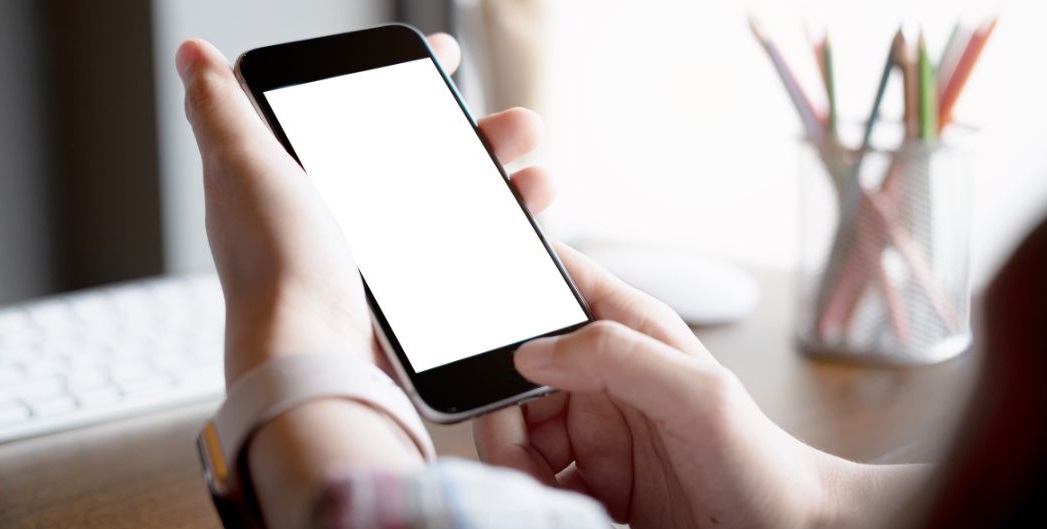
■ iPhone 7の場合
iTunesに接続後、「電源ボタン」と「音量下ボタン」を同時に押し続けます。
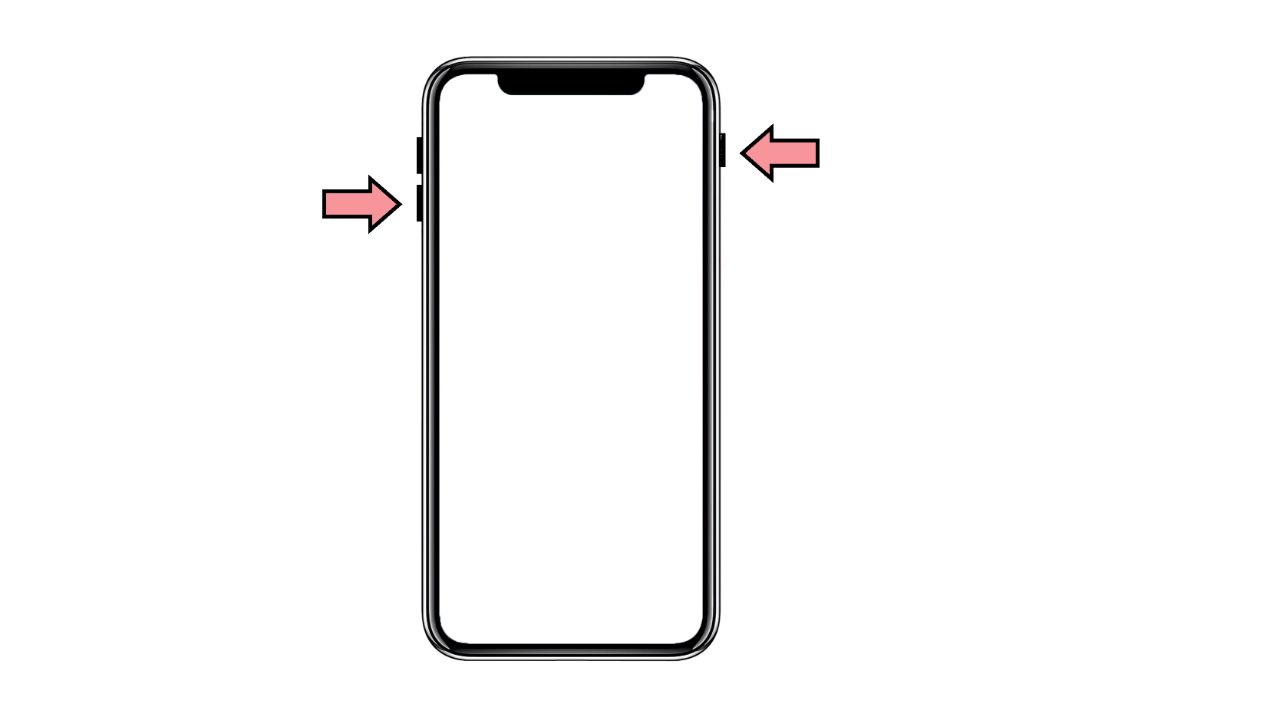
■ iPhone 8~の場合
iTunesに接続後、音量を上げるボタン、下げるボタンの順で1度押してから放し、電源ボタンを押し続けます。
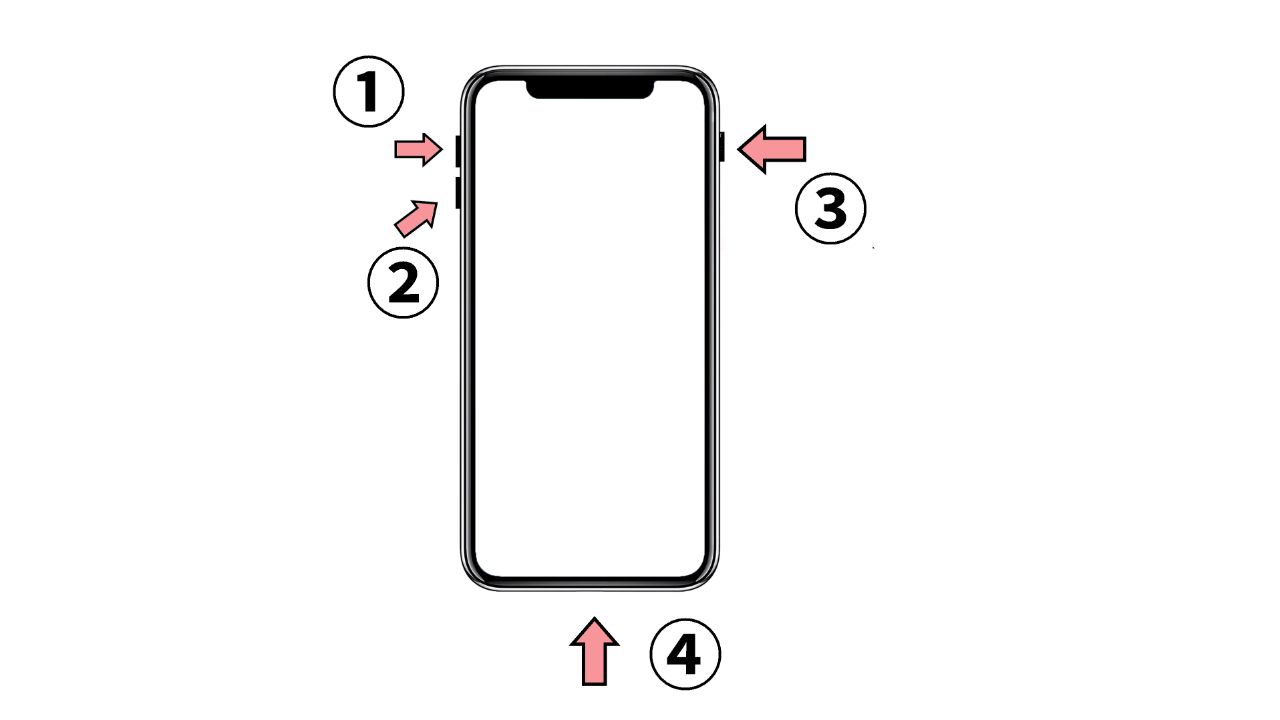
- iTunesにiPhoneが認識されると、PC画面に「iTunesに接続」または「復元」または「更新」と表示されます。
- 画面の指示に従って、iPhoneを復元または更新します。
ただし、リカバリーモードから初期化すると、iPhoneのすべてのデータが削除されます。iPhoneに保存しているデータのバックアップを作成してから、リカバリーモードから初期化してください。
iPhoneをDFUモードで復元する
※この方法は端末のデータが初期化=削除されます。データを消去したくない場合はこの方法を試す前に専門業者にご相談ください。
DFU(Device Firmware Update)モードは、iPhoneを最も上級レベルで復元するための手段です。ソフトウェアやファームウェアの不具合にも対応可能ですが、全データが削除されます。
- iPhoneの電源をオフにします。
- 電源ボタンと音量下ボタンを同時に長押しします。
- 画面が真っ黒になったら、音量上ボタンを離します。
- iTunesまたはFinderが端末を認識し、「復元」が可能になります。
この操作は高度でリスクもあるため、自信がない場合は無理に行わず、専門業者へ相談することをおすすめします。
初期化を避けたい場合は専門業者へ相談する
iPhoneは、Apple独自の「セキュアエンクレーブ」など高度な暗号化技術を採用しており、OSやアプリもAppleによって厳格に管理されています。
パスワード解除を試みると、一定回数の失敗で端末がロックされるか、設定によってはデータが自動消去される仕組みがあり、非常に強力なセキュリティを備えています。
たとえ公式サポートや市販の解除ソフトを利用しても、解除時に端末が初期化されるケースが大半です。iCloudやiTunesを使ったリセットも可能ですが、必ずデータ消去が伴います。
当社では、iOSのバージョンや端末モデルに応じた高度な解析技術を活用し、個人では対応が難しいケースにも対応可能です。パスコード解除、データ抽出、データ保全が必要な際は、まずはお気軽にご相談ください。
自力での対応が困難な場合はパスワード解除業者に相談する

スマホやパソコンのパスワードを忘れてしまい、自力で解除できない場合は、専門のパスワード解除業者への相談をおすすめします。
パスワード解除には高度な知識と専門技術が求められるため、自己判断で操作を繰り返すと端末がロックされたり、初期化モードに移行してしまうおそれがあり、重要なデータを失うリスクが高まります。専門業者では、豊富な経験と高度な技術力を活かして、安全かつ迅速にパスワードを解除することが可能です。
当社「デジタルデータフォレンジック(DDF)」では、国内でもトップクラスのデータ復旧・フォレンジック技術を活用し、スマホやパソコンのロック解除、データ復旧・抽出を行っています。
パスワードを解除できず困っている場合、無理に操作を続けるよりも、まずは専門業者にご相談いただくことが安全かつ確実な対応につながります。
必要に応じて、端末内のデータ解析や調査報告書の作成も対応可能です。調査報告書には、実施した手順や取得できたデータの内容、インシデントの概要などを詳しく記載しており、警察や弁護士など法執行機関への提出にも対応しています。
デジタル遺品のパスワード解除にも対応可能
デジタル遺品とは、故人が生前に使用していたスマートフォンやパソコン、タブレット、外付けHDD、クラウドサービスなどのデジタル機器に保存されているデータを指します。
中には、写真・動画、連絡先、日記、取引履歴、契約情報など、思い出や重要な情報が多く含まれており、相続手続きや財産の整理において確認が必要になるケースもあります。
しかし、こうしたデジタル機器にはパスワードやロックがかかっていることが多く、遺族の方が中身を確認しようとしても簡単にアクセスできないことがあります。
当社では、専門の技術を使って、パスワードが分からない状態でも安全にロックを解除し、中のデータを取り出すサポートを行っています。操作ミスでデータを消してしまう心配もなく、必要な情報をできるだけそのままの形で残すことが可能です。
パスワードを解除できないことで起こりうる3つのリスク
スマートフォンやパソコンのパスワードを解除できない状態は、個人の生活だけでなく、業務上の支障や法的トラブルにもつながるおそれがあります。
以下には、主に考えられる3つのリスクを紹介します。
データにアクセスできず業務が停止するリスク
パスワードを解除できないと、スマホやパソコン内の写真、連絡先、書類、業務データなどにアクセスできなくなります。これにより、日常生活や仕事に支障が出る場合があります。
特に業務用端末の場合、必要なデータにアクセスできなければ、作業が進まず業務全体の遅延につながるおそれがあります。また、故人の端末であれば、遺族が必要な情報を確認できず、デジタル遺品の整理や相続が進まないといった問題も発生する可能性があります。
第三者によって悪用されるリスク
自己流で無理に解除しようとしたり、不正確な解除ツールを使用した場合、かえってセキュリティが弱まり、第三者に不正アクセスされる可能性があります。解除中に脆弱性が発生し、悪意のある人物に操作されるケースもあります。
さらに、パスワードが変更されたり、マルウェアが仕込まれたりすると、個人情報の漏洩や企業データの不正利用といった重大なトラブルにつながります。他人の情報を含む場合は、損害が拡大するおそれもあります。
法令違反やプライバシー侵害のリスク
他人のスマホやパソコンのパスワードを、同意なしに解除しようとする行為は、不正アクセス禁止法やプライバシー関連法に違反する可能性があります。知らないうちに法令に違反してしまうこともあるため、特に注意が必要です。
企業においては、個人情報保護法や社内セキュリティ規定に基づいた対応が求められます。不適切な対応は情報漏洩だけでなく、企業の信頼にも影響を与えます。そのため、問題が発生した場合には、正規のサポート窓口や専門業者に相談することが推奨されます。
このように、パスワードを解除できない状態は放置せず、早めに専門家へ相談することがリスクを最小限に抑えるための一つの方法となります。
よくある質問
対応内容・期間などにより変動いたします。
詳細なお見積もりについてはお気軽にお問い合わせください。
専門のアドバイザーがお客様の状況を伺い、概算の見積りと納期をお伝えいたします。
可能です。当社は特定の休業日はございません。緊急度の高い場合も迅速に対応できるように、365日年中無休で対応いたしますので、土日祝日でもご相談下さい。
もちろん可能です。お客様の重要なデータをお取り扱いするにあたり、当社では機密保持誓約書ををお渡しし、機器やデータの取り扱いについても徹底管理を行っております。また当社では、プライバシーの保護を最優先に考えており、情報セキュリティの国際規格(ISO24001)およびPマークも取得しています。法人様、個人様に関わらず、匿名での相談も受け付けておりますので、安心してご相談ください。




















